MikoPBX
Модули
Перевод этой страницы:
MikoPBX
Модули
Это старая версия документа!
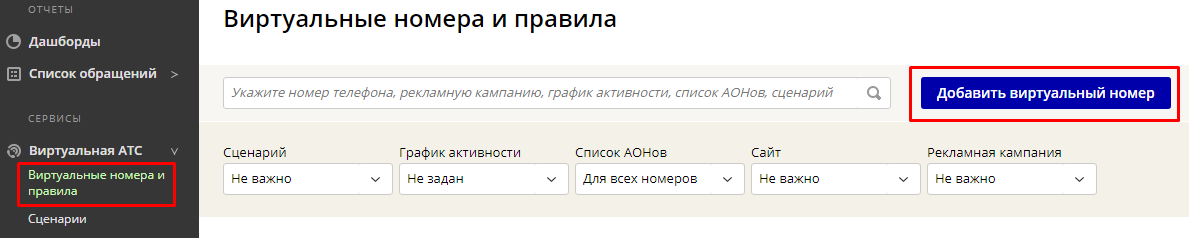
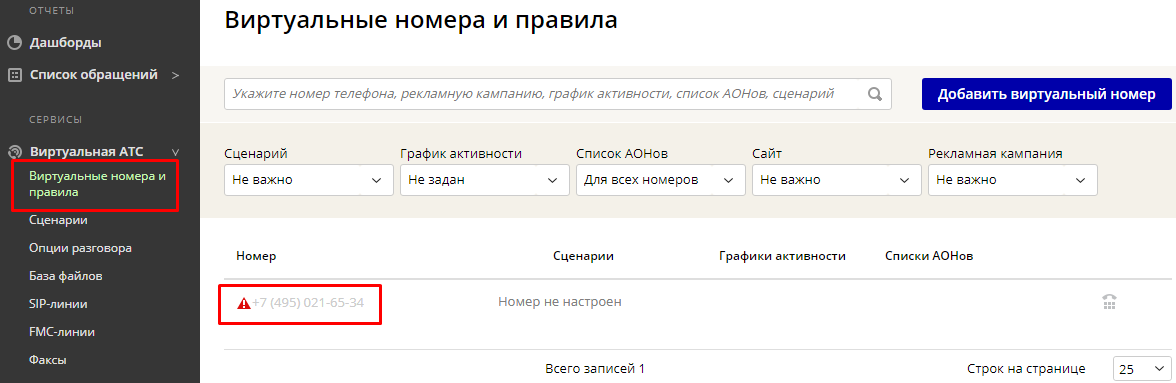
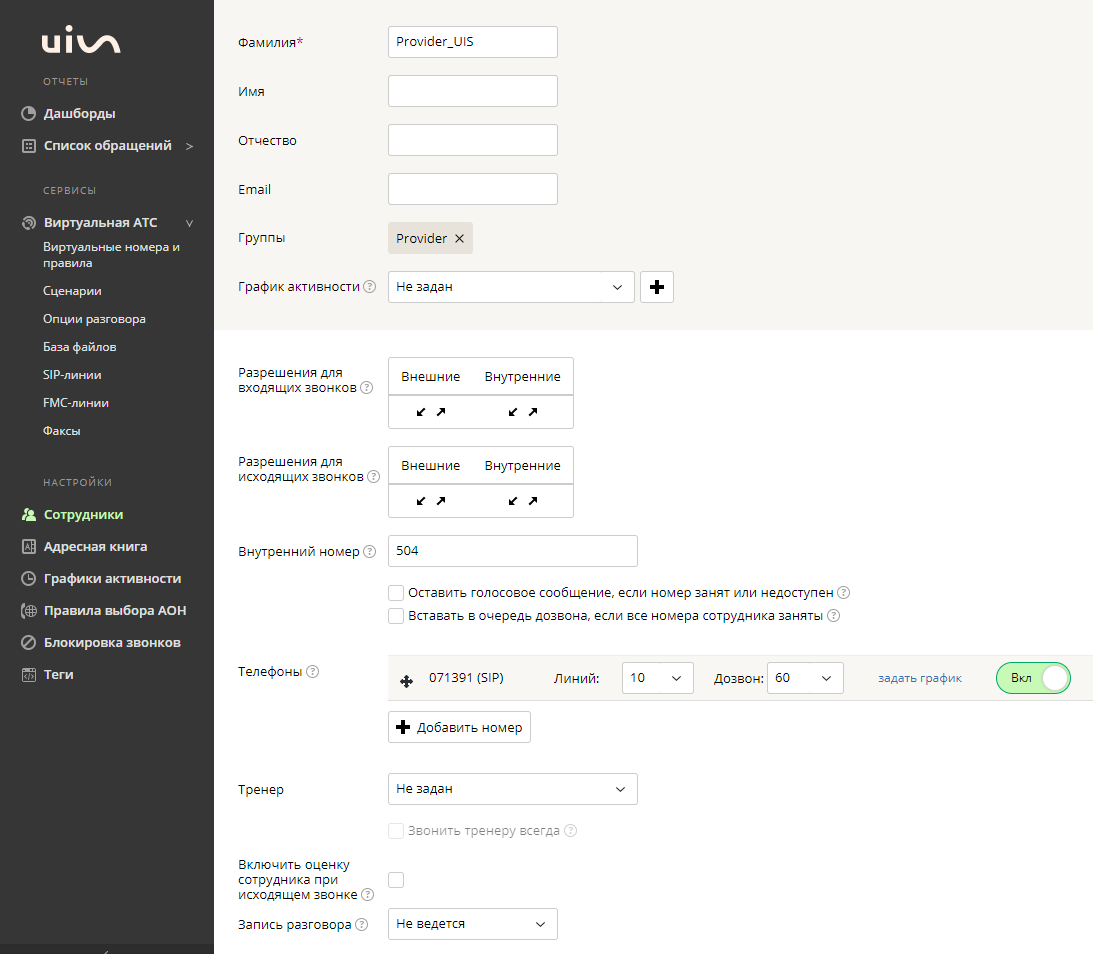
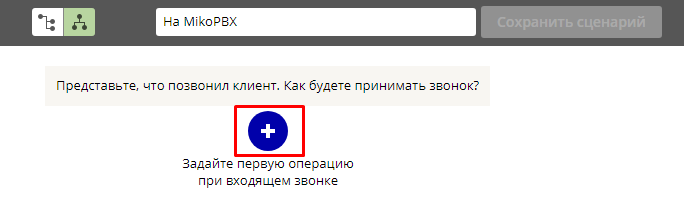
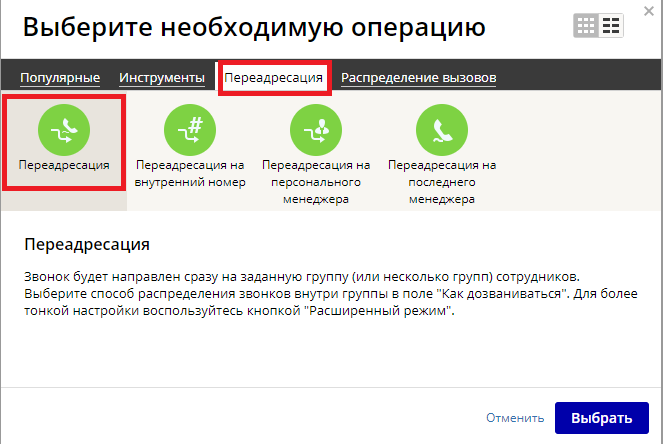 .
.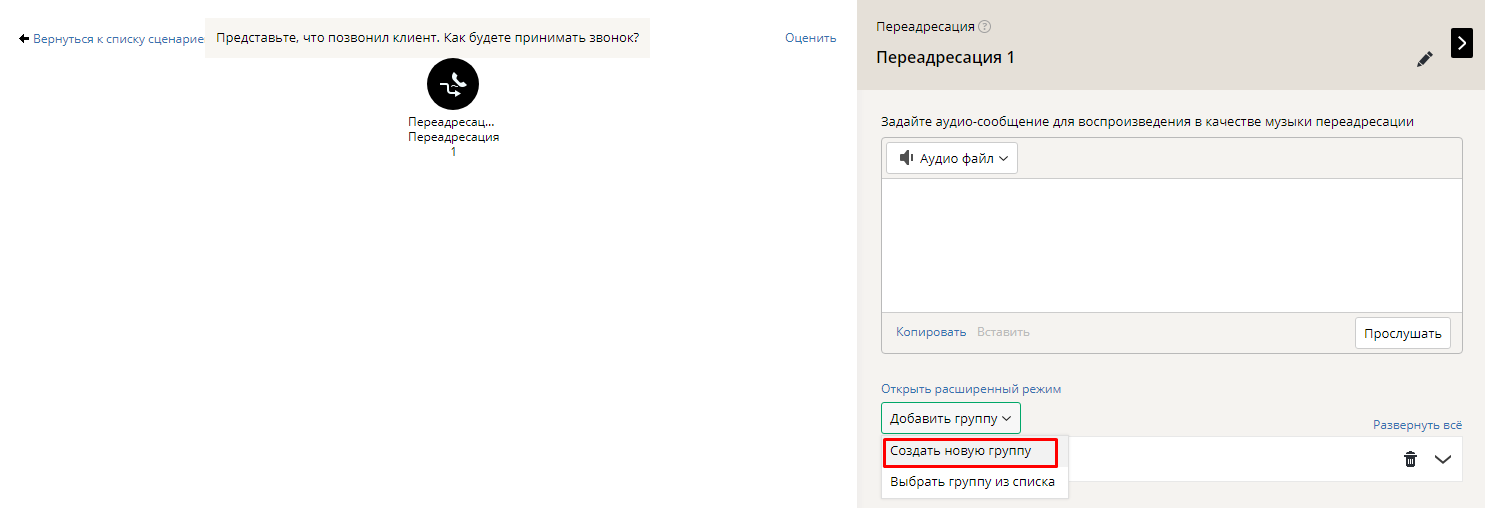
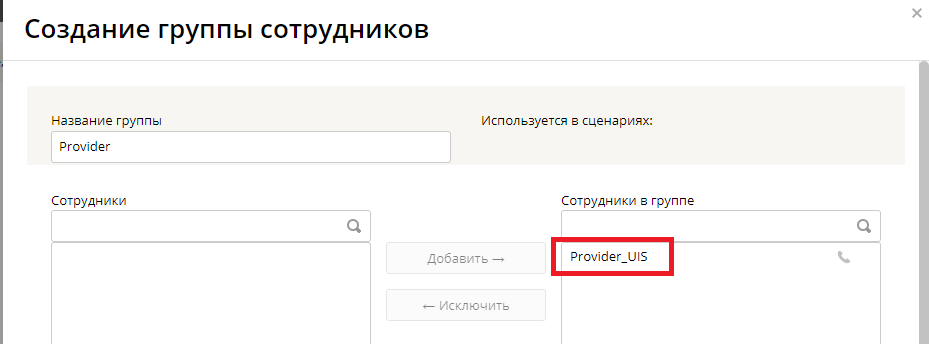
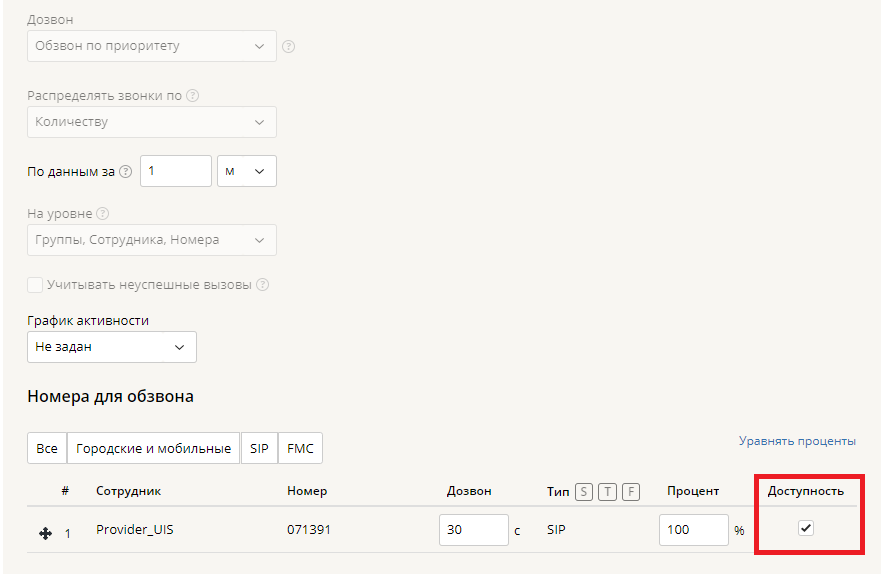
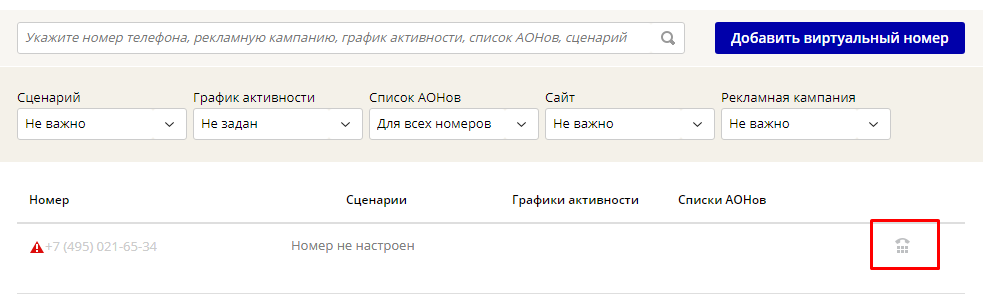
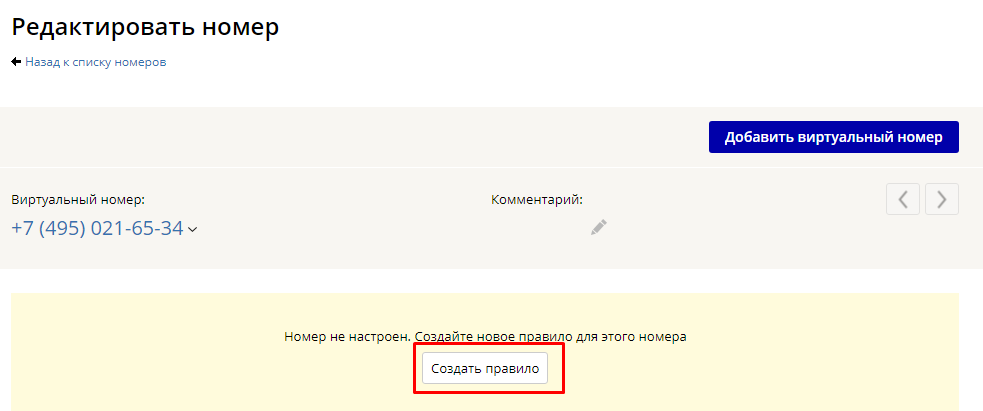
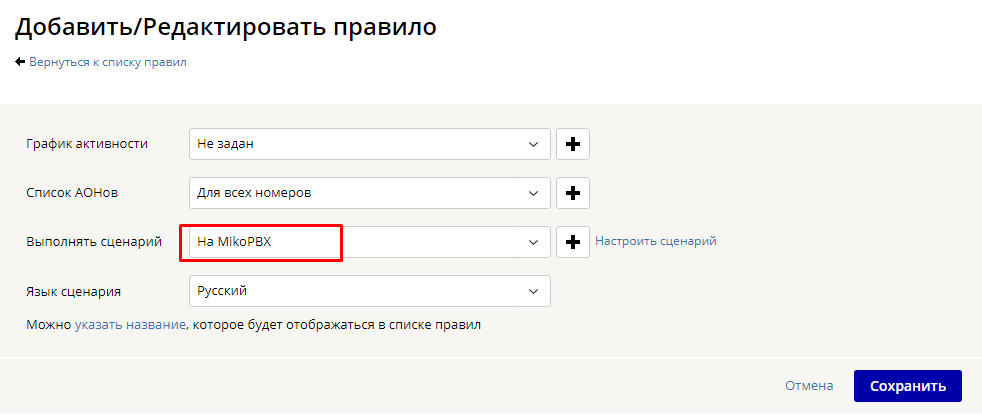
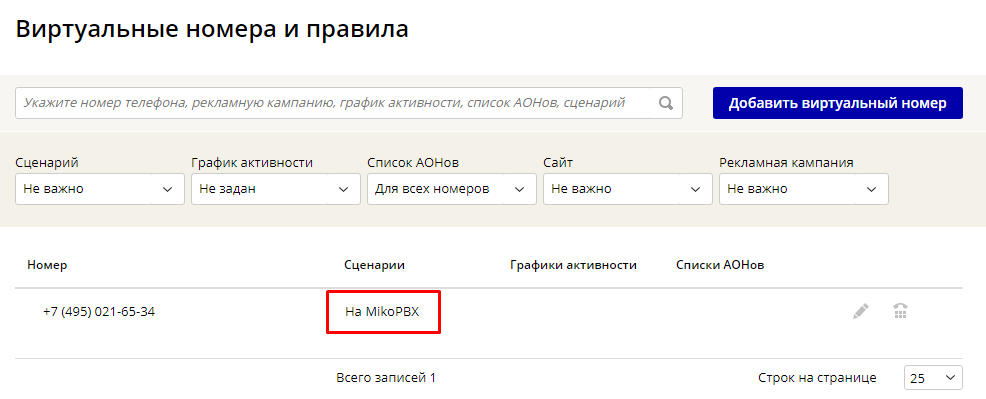
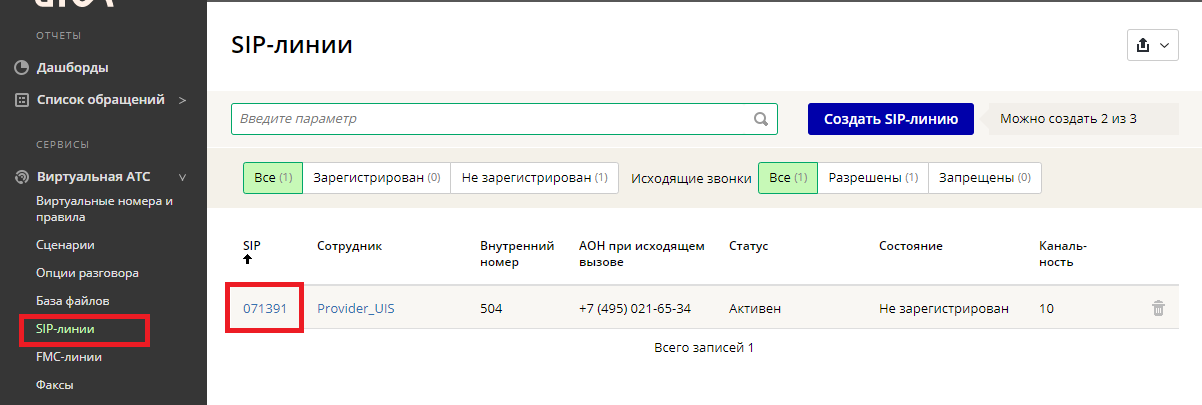
 .
.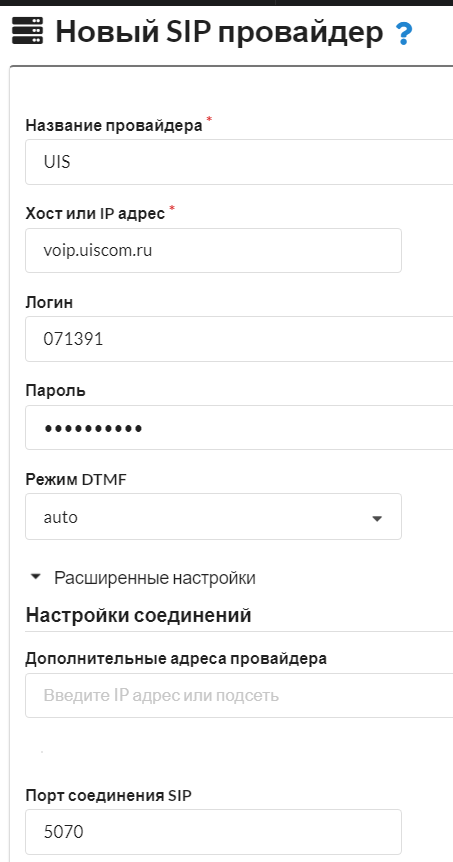
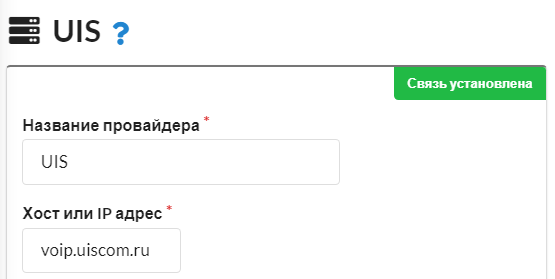
Вызовы с каждого виртуального номера должны быть направлены на свою уникальную SIP линию.
Со стороны MikoPBX потребуется создать несколько «Провайдеров». Выполните инструкции «Несколько провайдеров на одном IP»